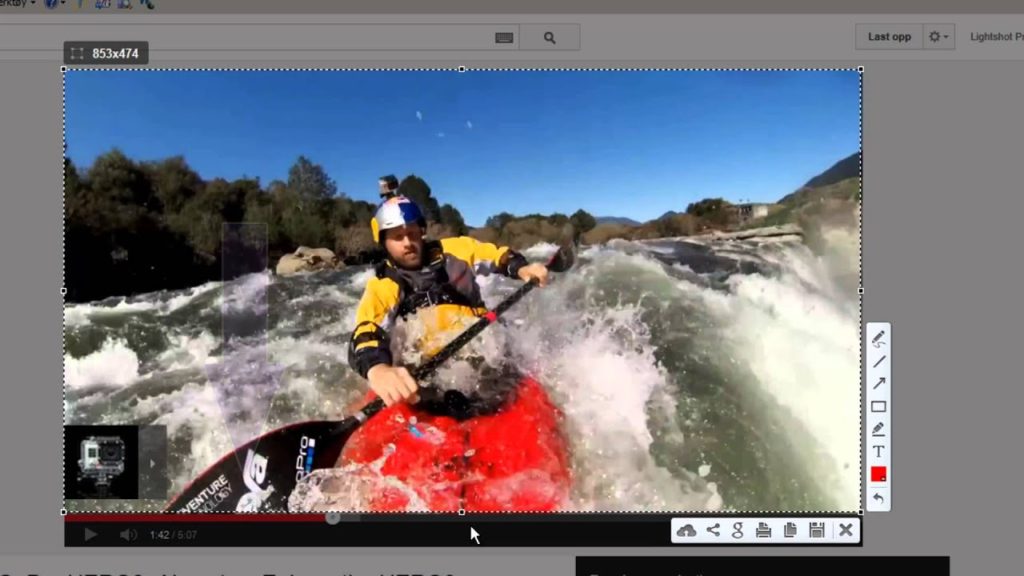Melihat sesuatu hal penting di layar, seperti kode, gambar, dan momen penting lainnya, hal yang harus dilakukan tentunya adalah “menangkap” gambar tersebut. Proses menangkap tampilan gambar di layar tersebut disebut sebagai “screenshot”.
Untuk melakukan screenshot di smartphone, hal tersebut dapat dilakukan dengan sangat mudah tanpa aplikasi apapun. Namun lain halnya bila kalian coba menangkap tampilan layar di PC maupun laptop, prosedurnya akan sedikit berbeda. Bagi kalian yang masih bingung dengan hal tersebut, berikut ini kami berikan tutorial mudah melakukan screenshot di PC dan laptop.
Tanpa Aplikasi Luar
Tutorial pertama adalah yang paling mudah, dimana kalian tak memerlukan aplikasi luar tambahan untuk melakukan screenshot.
Langkah pertama adalah tekan tombol “Print Screen” atau “Prtsc” di keyboard.
Buka aplikasi Paint bawaan Windows, lalu tekan tombol “CTRL” + “V”, atau bisa juga klik kanan dan klik tulisan paste di Paint.
Menggunakan aplikasi Lightshot
Cara kedua ini merupakan cara yang paling efisien dan fleksibel.
Pertama, download Lighshot melalui link berikut dan install seperti biasa, setelah terinstall, aplikasi Lightshot akan langsung berjalan secara otomatis tanpa perlu dibuka.
Untuk melakukan screenshot kalian bisa langsung saja menekan tombol “Print Screen” atau “Prtsc” di keyboard.
Karena lebih fleksibel, dengan lightshot kalian bisa langsung memilih secara spesifik gambar/tampilan layar yang ingin kalian ambil dengan cara blocking.
Setelah dipilih, kalian bisa langsung menekan tombol save yang terletak di sebelah pojok kanan bawah (sebelah kiri tombol close), atau bisa juga langsung menekan CTRL + S.
Itulah tutorial mudah melakukan screenshot di PC maupun laptop. Semoga dapat memberikan pengetahuan bagi kalian yang masih bingung.
Baca juga berita atau artikel menarik lainnya dari Author.
Contact: erenhartd@gamebrott.com